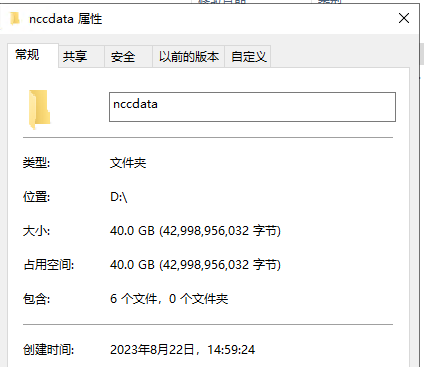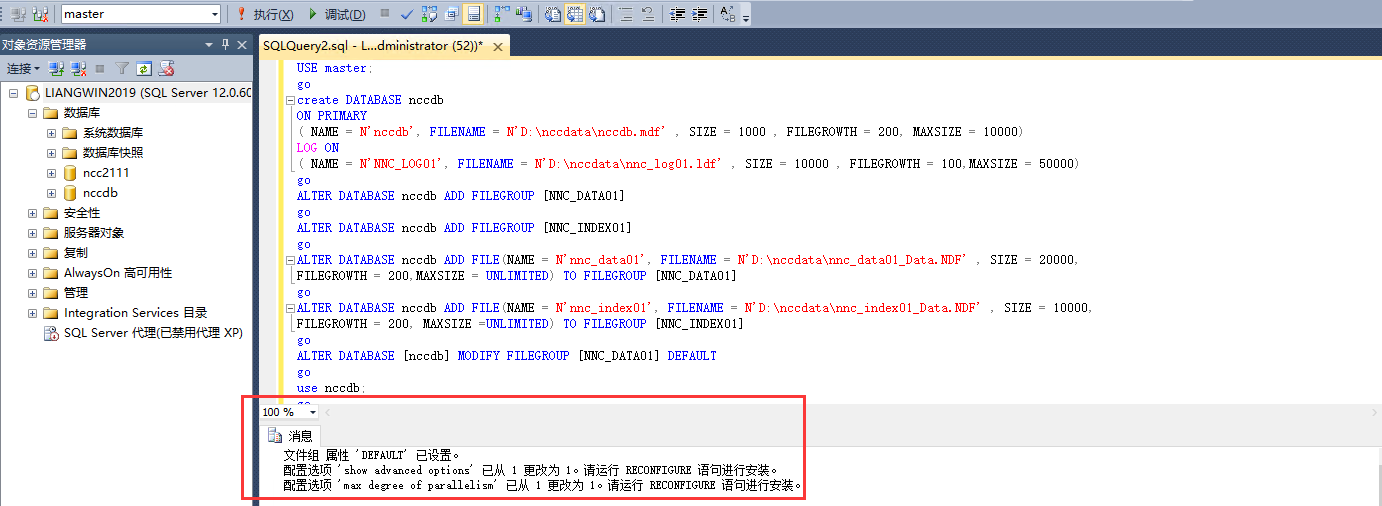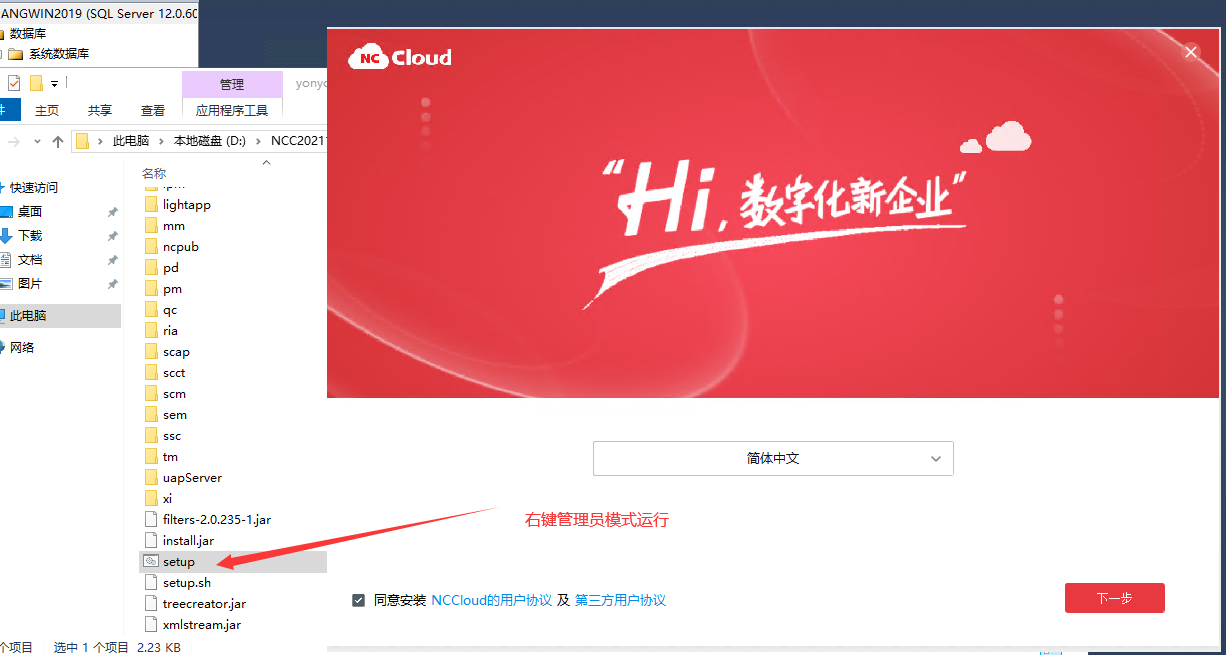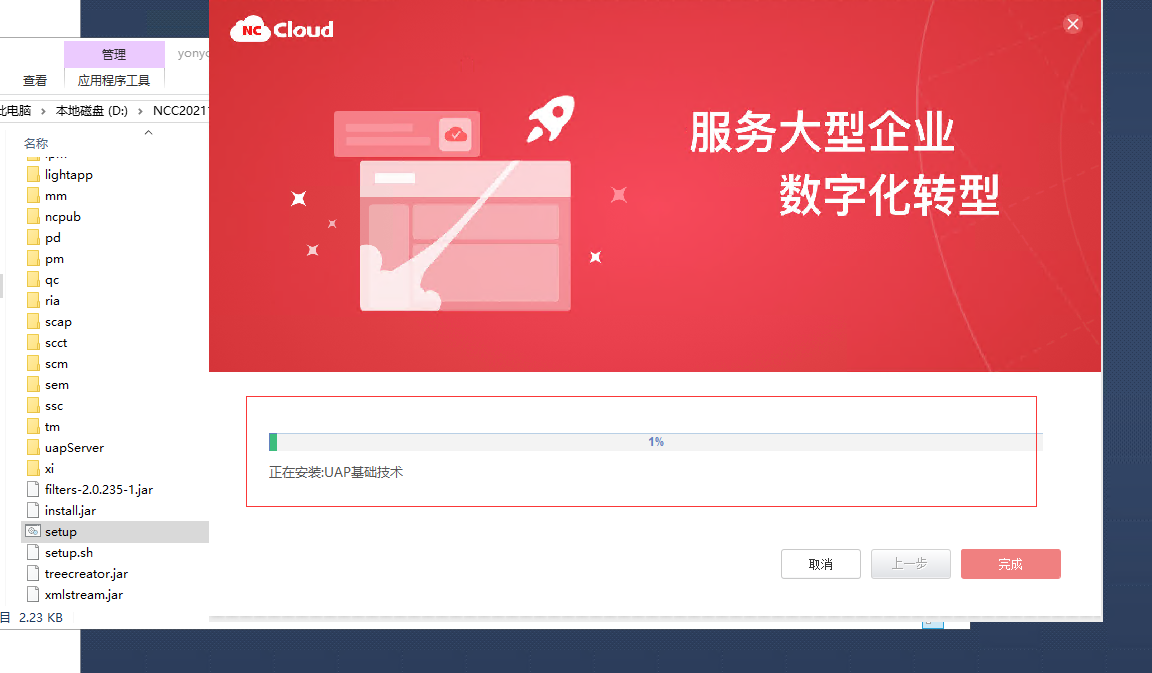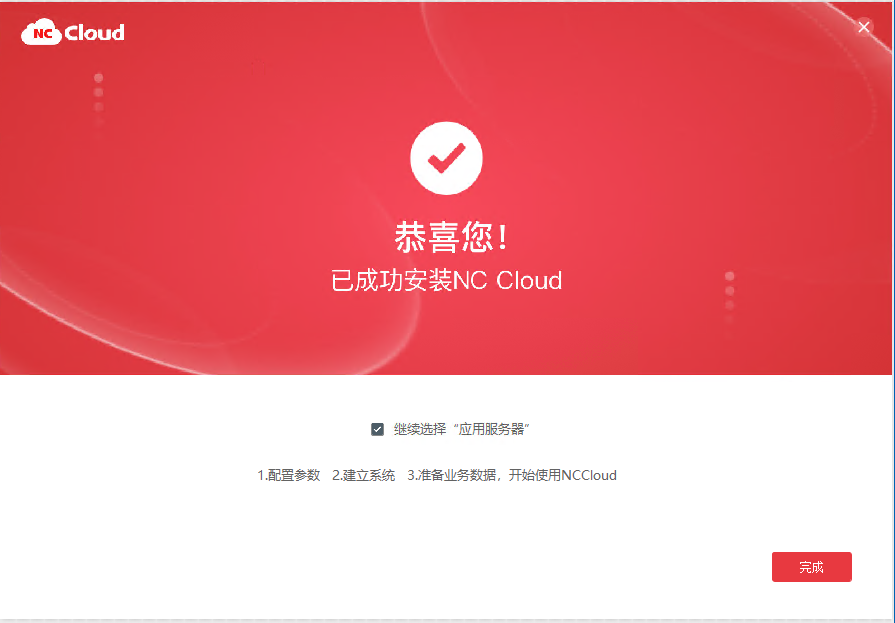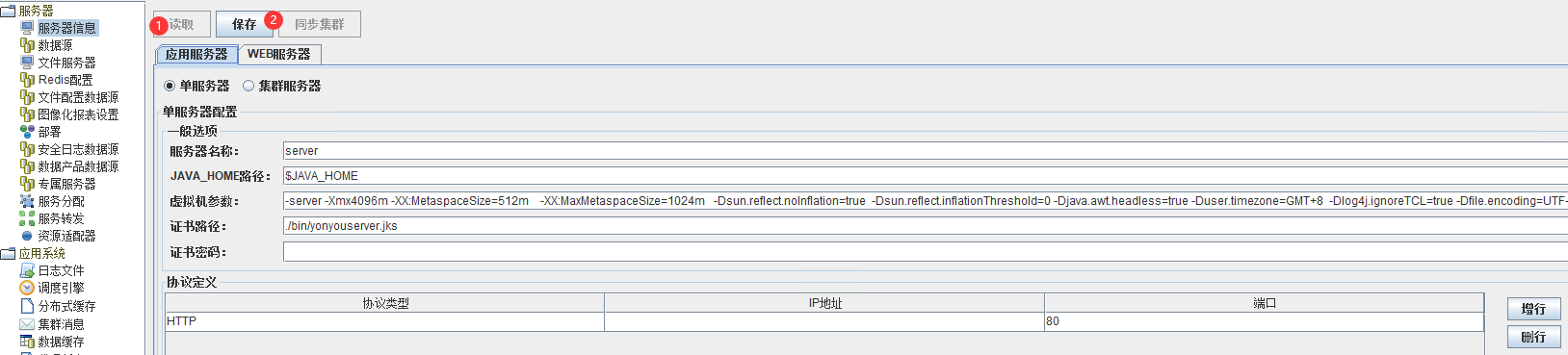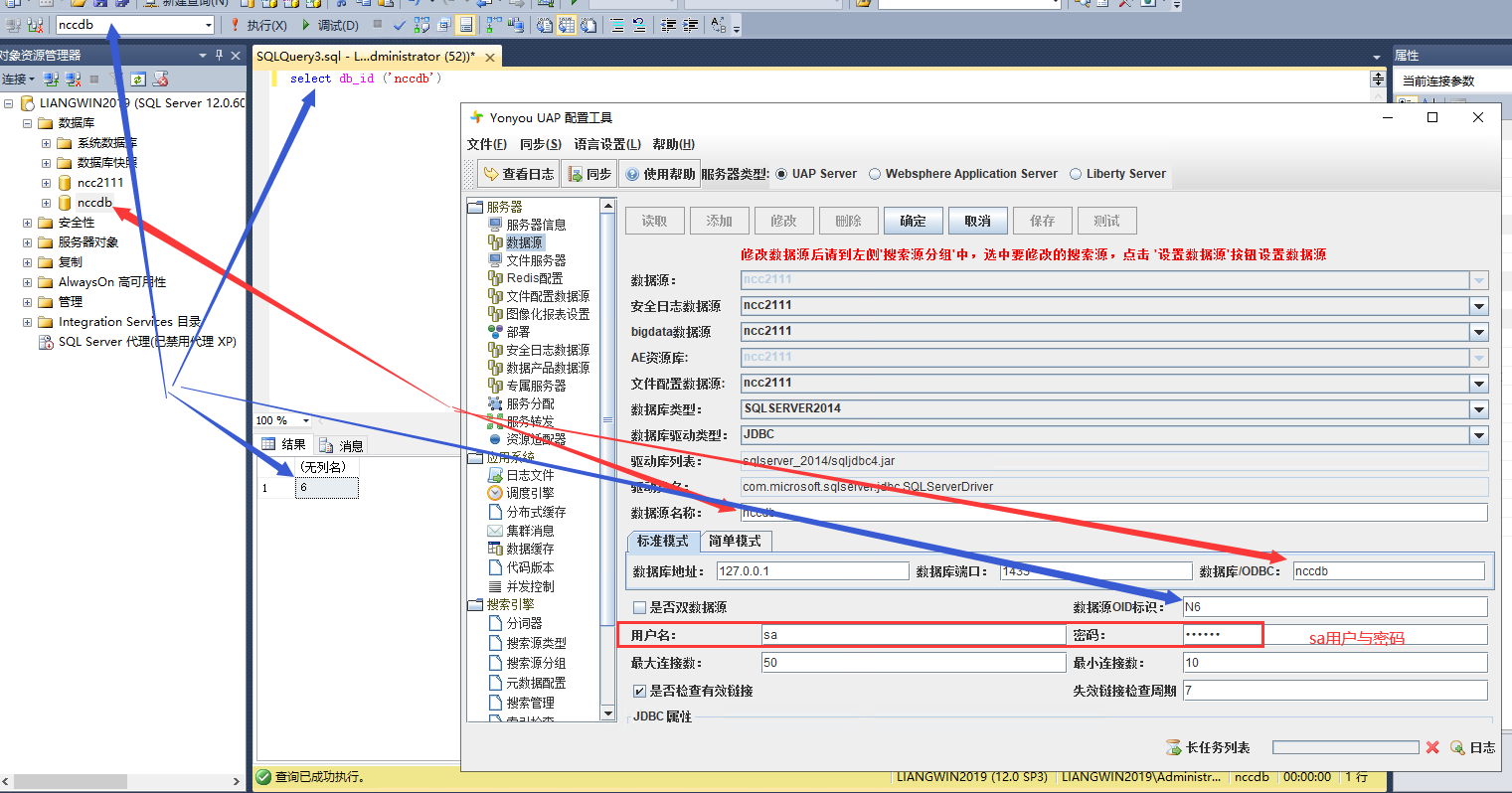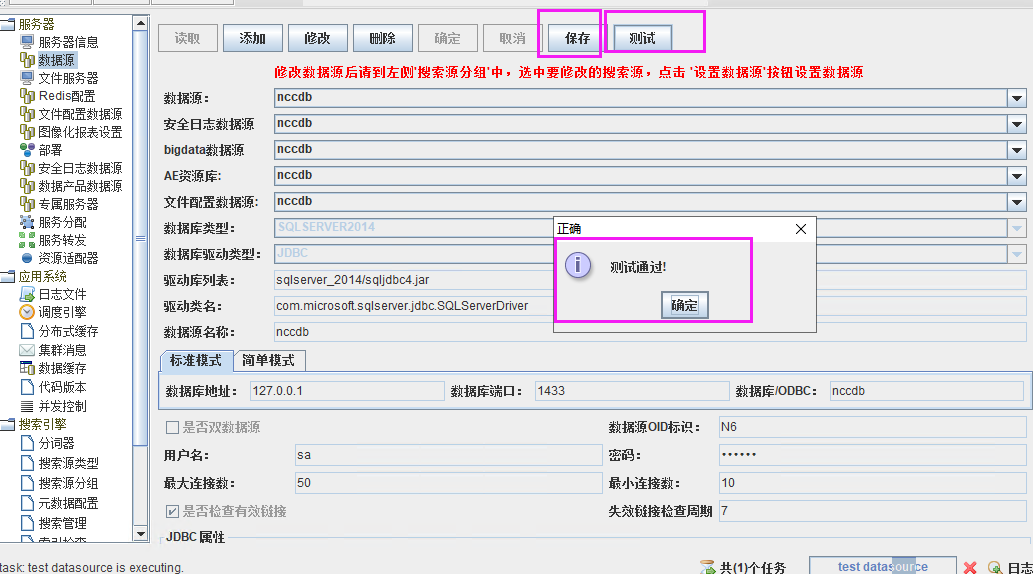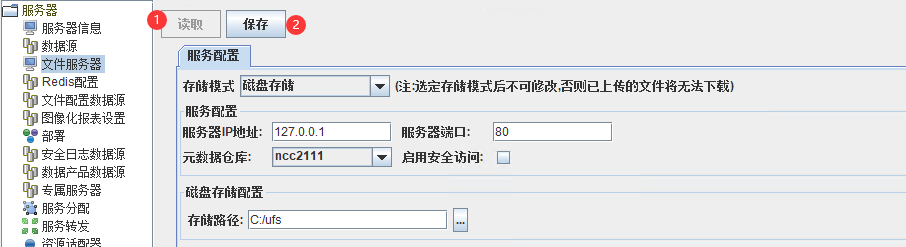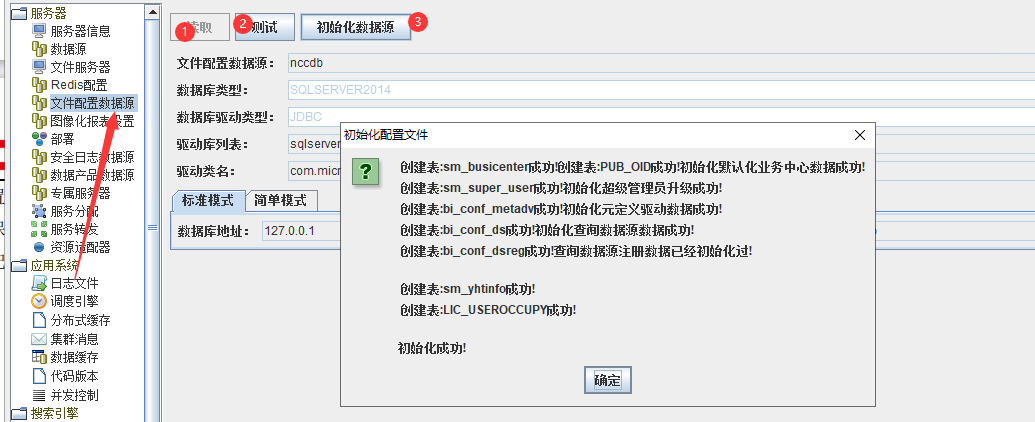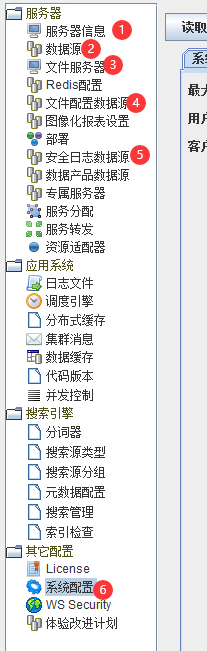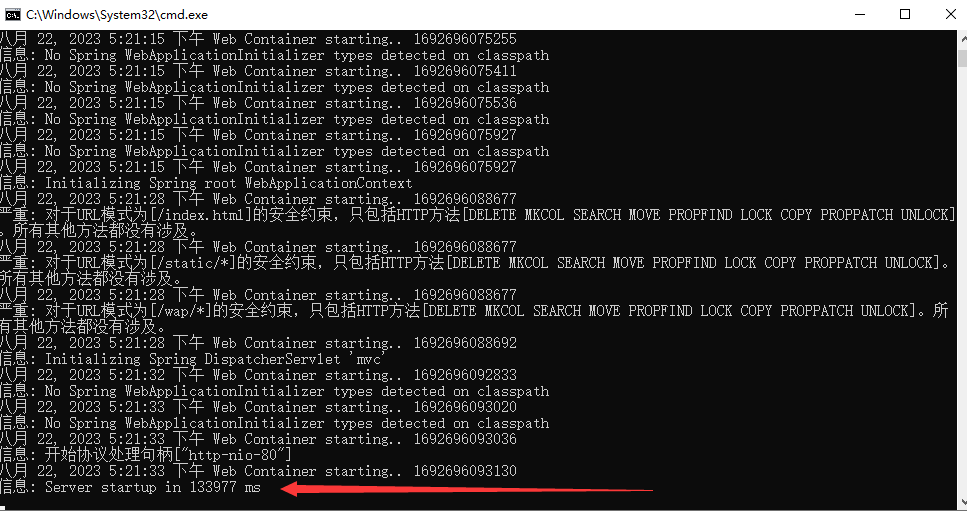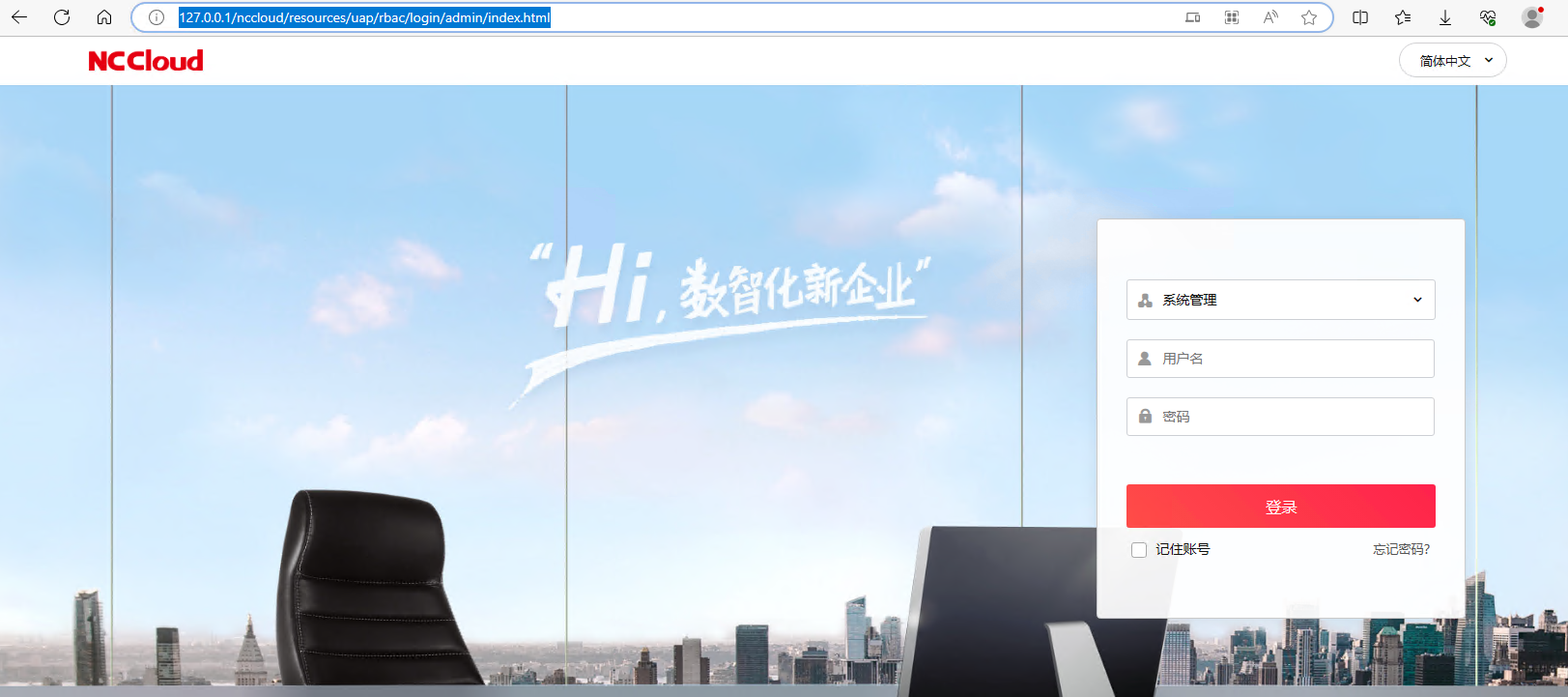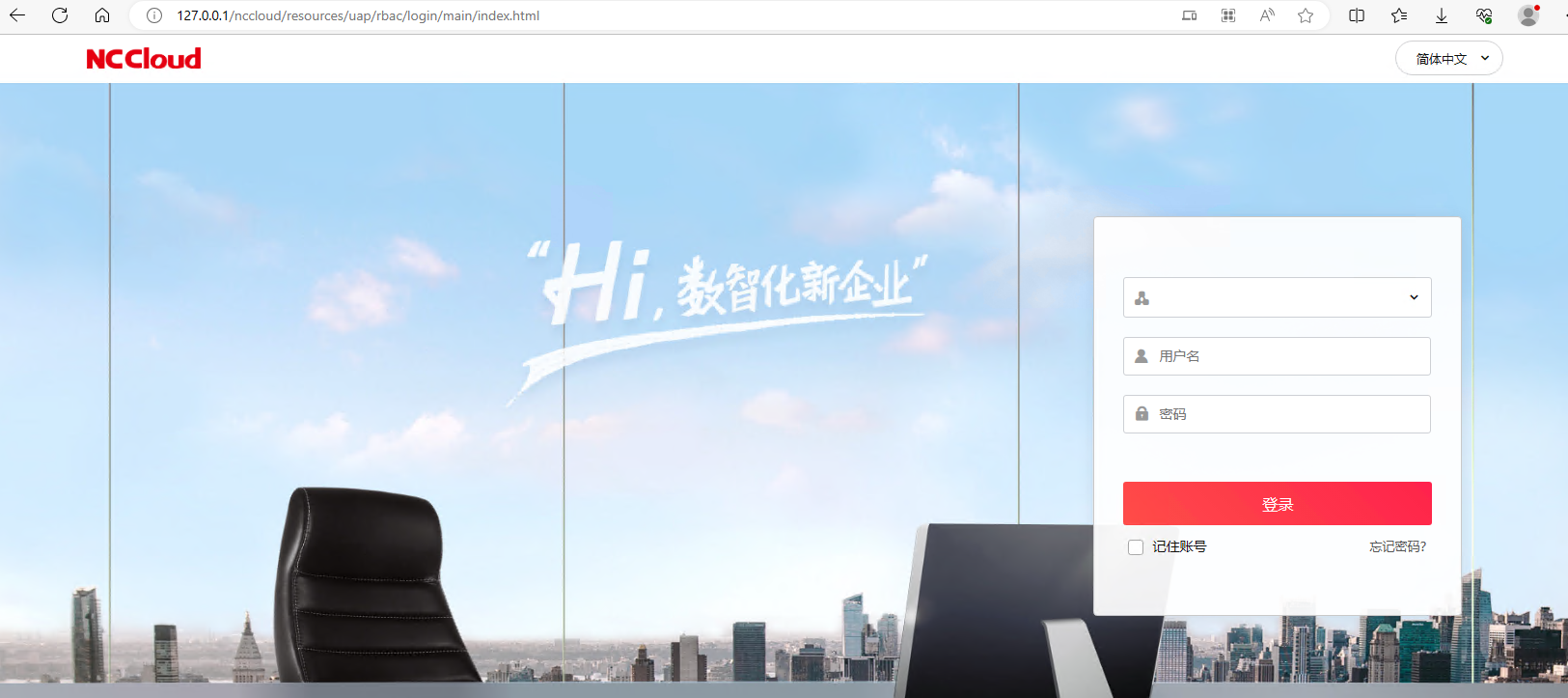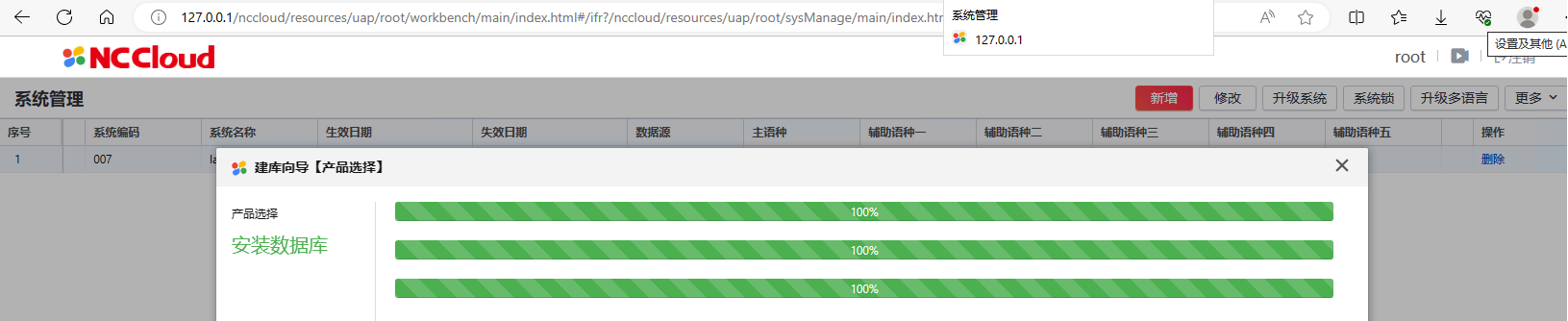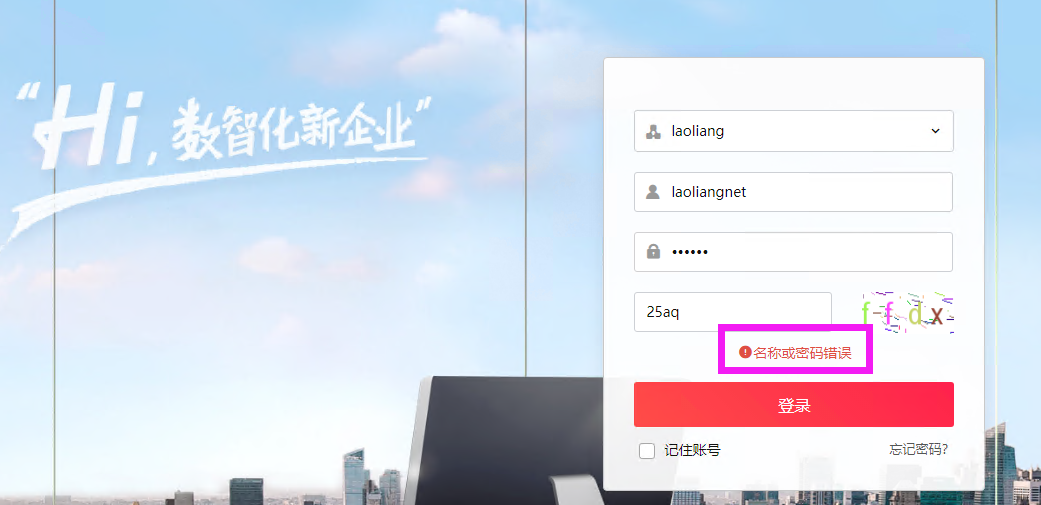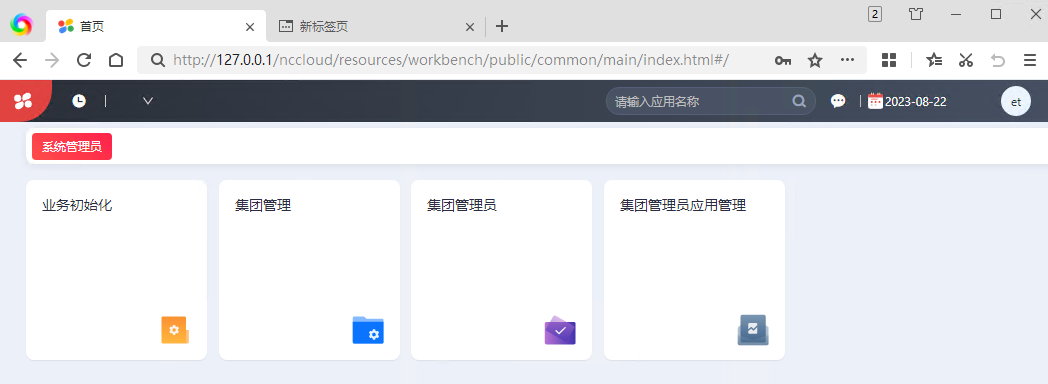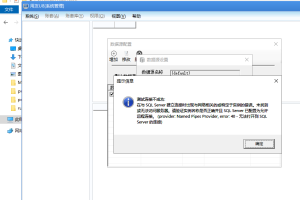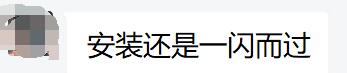用友NC Cloud(用友NCCloud) 教程一直说做一个,一直没有时间,今天一位顾客一早各种问题,还杠了几句,让看教程还说看教程问我干啥,搞的我懵逼了一早上,哈哈~~那就趁着中午吃饭的空,做个教程,这教程坐起来实属不易;
用友NC Cloud 2021.11+SQL Server 2014在Windows SerVer 2019详细图文安装教程
一、安装Microsoft SQL Server数据库;
用友NC Cloud 2021 或者说用友NC Cloud 2021带年份的,建议起步数据库为Microsoft SQL Server 2012版本,建议Microsoft SQL Server 2014、2016、2019这三个版本;
SQL Server 2012数据库软件详细图文安装教程(同样适用于SQL2008R2,SQL2012,SQL2014等数据库)
二、给NC Cloud 建库(用友NCCloud安装教程)
1、写在前面:SQL语句执行完很大,有40G,注意,盘一定要大于40才可以,否则会报磁盘不足的错误;如下图所示
2、直接在master上创建SQL脚本,脚本参考(用友NCCloud创建SQL脚本)
用户创建 SQLServer 数据库的脚本如下。可以根据需求创建自己的路径目录,修改参数大小;
USE master; go create DATABASE nccdb ON PRIMARY ( NAME = N'nccdb', FILENAME = N'D:\nccdata\nccdb.mdf' , SIZE = 1000 , FILEGROWTH = 200, MAXSIZE = 10000) LOG ON ( NAME = N'NNC_LOG01', FILENAME = N'D:\nccdata\nnc_log01.ldf' , SIZE = 10000 , FILEGROWTH = 100,MAXSIZE = 50000) go ALTER DATABASE nccdb ADD FILEGROUP [NNC_DATA01] go ALTER DATABASE nccdb ADD FILEGROUP [NNC_INDEX01] go ALTER DATABASE nccdb ADD FILE(NAME = N'nnc_data01', FILENAME = N'D:\nccdata\nnc_data01_Data.NDF' , SIZE = 20000, FILEGROWTH = 200,MAXSIZE = UNLIMITED) TO FILEGROUP [NNC_DATA01] go ALTER DATABASE nccdb ADD FILE(NAME = N'nnc_index01', FILENAME = N'D:\nccdata\nnc_index01_Data.NDF' , SIZE = 10000, FILEGROWTH = 200, MAXSIZE =UNLIMITED) TO FILEGROUP [NNC_INDEX01] go ALTER DATABASE [nccdb] MODIFY FILEGROUP [NNC_DATA01] DEFAULT go use nccdb; go sp_configure 'show advanced options', 1; GO RECONFIGURE WITH OVERRIDE; GO sp_configure 'max degree of parallelism', 1; GO RECONFIGURE WITH OVERRIDE; GO USE master; go ALTER DATABASE nccdb SET READ_COMMITTED_SNAPSHOT ON; GO
三、用友NC Cloud 2021安装
1、右键管理员模式运行“setup.bat”,直接下一步即可;
2、选择好要安装的路径,开始安装即可;
说明,上面有个灰色的√,不去掉,点完成自动弹出“配置应用服务器”,如果去掉了,就需要手动,手动地址为“D:\yonyou\home\bin”目录下运行 sysConfig.bat 进入系统配置界面;
四、配置用友NC Cloud 2021 应用服务器
说明:第四类说明里多了一些带圈的数字,1234之类的,1就是第一步的意思,建议都是先读取,后测试,再保存;
1、跟上面说的一样,要么点完成弹出窗口,要么手动地址为“D:\yonyou\home\bin”目录下运行 sysConfig.bat 进入系统配置界面;如下图所示
用友NC Cloud 服务器信息
2、用友NC Cloud 数据源(这一步比较重要,注意看图,色彩相对)
数据库OID标识获取sql语句
select db_id ('nccdb')
说明:OID标识只允许两位字符,A-X,0-9,那就说明字母+数字,如我的N6,即可;
3、文件服务器设置
4、文件配置数据源,这个略重要,注意看,要提示初始化成功方可!
5、就是如下几个做编号的需要设置,其他均可忽略不计;
按照以上配置,用友NC Cloud也就配置完成,可以直接使用了;
五、用友NC Cloud打开地址如下:
1、进入D:\yonyou\home下 右键管理员模式打开下面的文件;
startServer.bat startup.bat 这俩都是启动,启动任意一个即可;
startup.bat stopServer.bat 这俩都是停止,停止的时候选择任意一个即可;
2、等出现“信息: Server startup in 133977 ms ” 这时候才算启动成功;
说明:中途出现“警告: 上下文路径必须是空字符串或以’/’开头,而不能以’/’结尾。路径[/]不符合这些条件,已更改为[]” 可忽略不计,始终果不其然,注意查看自己的内存,起步4H8G;
3、网址登录:
写在前面,输入 http://IP:port/就是前端,系统默认访问前端,URL 中 main 改为 admin即可为后端;
http://IP:port/nccloud/resources/uap/rbac/login/admin/index.html
http://127.0.0.1/nccloud/resources/uap/rbac/login/admin/index.html
http://127.0.0.1/nccloud/resources/uap/rbac/login/main/index.html
PS:超级管理员 root 默认密码为空,首次登录强制进行修改,请妥善记住密码。
六、用友NC Cloud统管理创建账套信息
1、超级管理员 root 默认密码为空 登录以下网址
http://IP:port/nccloud/resources/uap/rbac/login/admin/index.html
2、登录后台之后,选择系统管理,然后创建属于自己的账套即可,右上角有开始创建;
3、部署完成,需要创建前台登录用户,到后台添加前台,后台—系统管理员,进行添加即可~~~
此刻有踩坑,(一直提示“名称或密码错误”)如下图所示;
前台一直提示“名称或密码错误”的解决办法
此处为知识付费业务-需打赏后查看
再来看,已经登录成功~~~使用一切嗨皮~~~~
写在最后,不看不知道,一下这一个教程写了几个小时,此刻已经是深夜23点多了,真是不得了~~~
等有时间再写一篇关于用友NC Cloud 2021.11与ORACLE Enterprise库的结合~~~教程到此结束!
BjLaoLiang.Com部分资源来自互联网收集,仅供用于学习和交流,请勿用于商业用途。如有侵权、不妥之处,请联系站长并出示版权证明以便删除。 敬请谅解! 侵权删帖/违法举报/投稿等事物联系邮箱:service@laoliang.net